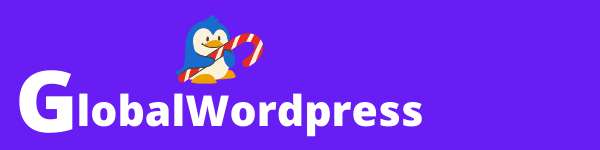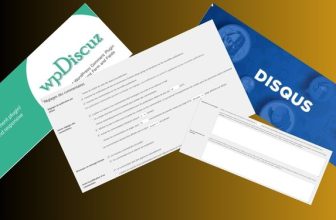Il n’y a rien de plus frustrant que de se retrouver confronté à un message d’erreur nous informant que la mise à jour a échoué, au moment de la sauvegarde d’une publication ou du téléchargement d’une image.
Dans ce tutoriel, nous allons voir en détail ce que signifie l’erreur « Mise à jour échouée. La réponse n’est pas une réponse JSON valide », les causes possibles de cette erreur et les solutions pour la corriger.
Quelles peuvent être les causes de l'erreur "Mise à jour a échouée. La réponse n'est pas une réponse JSON valide"
Lorsque vous apportez des modifications à une page ou à un article sur votre site, WordPress communique avec le serveur qui héberge votre site internet. Cette communication est envoyée au format JSON.
Le problème est que si votre code JavaScript contient une erreur, ou si WordPress ne peut pas se connecter à votre serveur, vous recevrez le message d’erreur suivant : « Mise à jour échouée. La réponse n’est pas une réponse JSON valide » ou en anglais “Updating failed. The response is not a valid JSON response”.
En termes simples, si l’éditeur de WordPress ne peut pas communiquer avec votre serveur, l’erreur JSON va apparaitre. Cette erreur peut être causée par divers facteurs, notamment des paramètres d’URL incorrects, une mauvaise structure des permaliens, un problème dans le fichier .htaccess…
Avant de commencer, je vous recommande vivement de sauvegarder votre site pour pouvoir le restaurer en cas de problème.

Trouver la cause et réparer l'erreur "Échec de la mise à jour. La réponse n'est pas une réponse JSON valide"
Il est temps maintenant trouver la cause de cette erreur pour pouvoir ensuite appliquer la méthode adéquate pour la réparer.
Vérifiez les paramètres d'URL de votre site WordPress
Il arrive couramment que l’erreur JSON soit causée par des paramètres d’URL incorrects sur votre site WordPress. On parle ici de l’adresse web de WordPress et de l’adresse web de votre site.
- L’adresse web de WordPress (URL) est l’adresse qui vous permet d’accéder à l’interface d’administration de votre site WordPress. Elle est généralement configurée lors de l’installation de WordPress et peut être modifiée par la suite.
- L’adresse web du site (URL) est l’adresse que les internautes utilisent pour accéder à votre site.
Sauf exceptions, ces deux adresses doivent être identiques, nous allons donc vérifier si c’est bien le cas.
Voici comment procéder :
- Connectez-vous à votre tableau de bord WordPress.
- Dans le menu principal situé sur la gauche, cliquez sur « Réglages » puis sur « Général« .
- Assurez-vous que les deux URL sont bien identiques.
- Si ce n’est pas le cas, modifier l’adresse web de WordPress pour qu’elle soit similaire à l’adresse de votre site.
- Si vous avez effectué des modifications, assurez-vous de cliquer sur le bouton « Enregistrer les modifications » pour enregistrer les nouvelles configurations.
- Une fois que vous avez terminé, vérifiez à nouveau votre site Web pour voir si l’erreur JSON a été résolue.

Corriger la structure des permaliens de WordPress
Une autre cause courante de l’erreur « Échec de la mise à jour. La réponse n’est pas une réponse JSON valide » sur WordPress est une structure de permalien incorrecte. Les permaliens WordPress sont les URL qui identifient chaque page ou article de votre site.
Pour résoudre ce problème, vous devez d’abord modifier la structure des permaliens en choisissant un autre type, puis enregistrer cette modification. Ensuite, revenez à la structure précédente et enregistrez à nouveau la modification.
Attention ! Si vous décidez de changer la structure des permaliens de votre site WordPress, il est important de mettre en place des redirections, à l’aide d’un plugin spécialisé, sur toutes les URL déjà existantes pour que les anciennes URL soient redirigées vers les nouvelles afin d’éviter les erreurs 404 (page non trouvée) et de préserver le référencement de votre site.
Voici pour corriger le problème des permaliens:
- Accédez à votre tableau de bord WordPress.
- Sélectionnez « Réglages » et « Permaliens« .
- Mémorisez la structure actuelle (très important !).
- Changer la structure des permaliens (peu importe laquelle).
- Cliquez sur « Enregistrer les modifications » (le bouton en bas de page).
- Sélectionnez votre ancienne structure.
- Cliquez à nouveau « Enregistrer les modifications« .
- Vérifier si l’erreur si l’erreur a disparu.


Régénérer le fichier .htaccess
Si la correction de la structure des permaliens ne résout pas le problème, vous pouvez tenter de régénérer le fichier WordPress .htaccess.
Le fichier .htaccess est un fichier de configuration contenant, entre autres, les règles définissant la structure des permaliens de votre site. Normalement, WordPress met automatiquement à jour ce fichier chaque fois que nécessaire, mais il peut arriver que les règles de réécriture d’URL ne soient pas mises à jour correctement, entraînant des erreurs JSON.
Voici la procédure à suivre pour régénérer le fichier .htaccess.
- Accédez à votre site WordPress via FTP ou le gestionnaire de fichiers de votre hébergeur tel que cPanel.
- Trouvez le fichier .htaccess dans le répertoire racine de votre site WordPress.
- Téléchargez une copie de ce fichier sur votre ordinateur pour pourvoir le réutiliser an cas de problème lors du processus de régénération.
- Supprimez le fichier .htaccess de votre serveur.
- Retournez à votre tableau de bord WordPress, puis cliquez sur « Réglages » et « Permaliens ».
- Cliquez sur « Enregistrer les modifications » pour régénérer le fichier .htaccess avec la nouvelle structure de permalien.
- Vérifiez que le fichier .htaccess a été créé avec succès en vérifiant qu’il est présent dans le répertoire racine de votre site WordPress.



Vérifiez les plugins et le thème
Il est également possible que l’erreur « Mise à jour échouée. La réponse n’est pas une réponse JSON valide » soit due à une incompatibilité entre plusieurs plugins, ou entre un plugin et votre version de WordPress.
Pour déterminer si un plugin est à l’origine du problème, il faut désactiver tous les plugins et les réactiver un par un.
Voici la procédure à suivre :
- Connectez-vous à votre tableau de bord WordPress en tant qu’administrateur.
- Cliquez sur « Extensions » dans le menu de gauche, puis sur « Extensions installées ».
- Couchez la case « Extensions » en haut de la liste pour sélectionner tous les plugins.
- Dans le menu déroulant « Actions groupées », sélectionnez « Désactiver » et cliquez sur « Appliquer » pour désactiver tous les plugins d’un coup.
- Vérifier si l’erreur JSON persiste.
Si l’erreur a disparu, cela signifie que l’un de vos plugins est la cause du problème. Auquel cas, vous devez réactiver les plugins un par un et tester à chaque fois si l’erreur réapparait pour trouver quel plugin est à l’origine de l’erreur JSON.
Si vous avez désactivé tous les plugins et que l’erreur persiste, il est possible que votre thème soit responsable du problème. Pour le vérifier rapidement, vous pouvez réactiver le thème par défaut et voir si l’erreur persiste.


Utiliser l'éditeur classique.
Il arrive parfois que l’erreur JSON soit provoquée par l’éditeur Gutenberg, pour vérifier si c’est le cas, il vous faut retourner à l’éditeur classique. Cette opération peut se faire très facilement en utilisant le plugin gratuit Classic Editor (voir notre tutoriel) que vous trouverez dans la section extensions du répertoire WordPress.
Tableau de bord → Extensions → Ajouter → tapez Classic Editor dans la barre de recherche → Installer → Activer.
Une fois le plugin activé, allez dans réglages → Écriture, puis cochez les cases Éditeur Classique et Autoriser les utilisateurs et utilisatrices à changer d’éditeur. Cliquez ensuite sur Enregistrer les modifications.
Maintenant, mettez à jour une de vos pages ou article avec l’éditeur classique pour voir si cela résout le problème.

Vérifier L'API REST avec fonctionnalité "Santé du site".
La fonctionnalité « Santé du site » de WordPress peut vous aider à identifier les problèmes potentiels de performance ou de sécurité sur votre site. Dans le cas qui nous intéresse, il vous faut vérifier si une erreur API Rest est présente.
L’API REST est l’une des façons pour WordPress de communiquer avec votre serveur.
Procédure pour vérifier la santé de votre site WordPress :
- Accédez à votre tableau de bord WordPress.
- Cliquez sur « Outils » dans le menu de gauche.
- Cliquez sur « Santé du site« .
- Dans la section « État » allez dans la section API REST et vérifiez si des problèmes sont signalés. Si c’est le cas, lisez les détails pour comprendre les causes possibles et essayer d’appliquer les recommandations.



Désactiver le pare-feu.
Il est possible qu’un plugin de sécurité avec un pare-feu activé bloque les mises à jour de vos publications sur WordPress, provoquant l’erreur « Échec de la mise à jour. La réponse n’est pas une réponse JSON valide« . Pour savoir si c’est bien la cause du problème, il suffit de désactiver temporairement le pare-feu et vérifier si cela résout l’erreur JSON.
Utiliser la fonction débogage de WordPress
Si toutes les vérifications ci-dessus ont échoué, vous pouvez utiliser la fonction de débogage de WordPress pour trouver la cause de l’erreur. Pour ce faire, accédez à votre site WordPress via FTP ou via le gestionnaire de fichier de cPanel, puis :
- Ouvrez le fichier wp-config.php.
- Ajoutez les lignes :
- define( ‘WP_DEBUG’, true );
- define( ‘WP_DEBUG_LOG’, true );
- Cliquez sur « Enregistrer les modifications« .
Pour voir le journal des erreurs, ouvrez le fichier debug.log qui se trouve dans le dossier wp-content, puis recherchez les messages d’erreur.
N’oubliez pas de désactiver le mode de débogage une fois que vous avez terminé en changeant la ligne ‘WP_DEBUG’, true par ‘WP_DEBUG’, false .
Conclusion
En conclusion, l’erreur « Échec de la mise à jour. La réponse n’est pas une réponse JSON valide » sur WordPress peut être causée par plusieurs facteurs, tels que des paramètres d’URL incorrects, une structure de permalien incorrecte, un pare-feu bloquant la mise à jour, des thèmes ou des plugins incompatibles, l’utilisation de l’éditeur Gutenberg, d’API REST, etc.
Cependant, en suivant les étapes décrites dans ce tutoriel, vous devriez pouvoir identifier et résoudre rapidement le problème.